
得過德國紅點設計大獎,時尚的雲端硬碟
像我們這種常需要大量使用圖片的文字工作者,
是很需要資料儲存空間的~
雖然大家都建議可以儲存到網路雲端上,
但我就被害到了><
之前也是聽信鄉民的建議存到國外雲端上,
一開始都不用收費,
用了一兩年,當我已經習慣上傳到它之後,
某天我的圖片就開始失聯@@
好像是因為那個雲端要開始收費了,
但是我沒有去仔細追蹤(國外信件很容易被當成垃圾信件刪除><),
就在期限內沒有回應,所以我的圖片就被砍光了= =
這就是我有些過去的文章圖片沒顯示出來的原因~
當時年紀小,好傻好天真的相信網路圖片不會不見><
也沒有雙重備份,所以圖片就一去不復返了.........
所以現在學聰明了,
除了放網路雲端外,最好自家的實體儲存器也要備份~
過去大家都是習慣用隨身硬碟,
不過這是傳統的方式,還要帶來帶去的很重,
這篇要分享的是現在大家都比較推薦的雲端硬碟,
除了容量比較大很多之外,
重點是不用隨身攜帶真的硬碟,
無論到世界各個海角都可以透過手機或電腦連到硬碟內,
過去大多都是公司在用,
不過現在因為3C設備整個升級且模組化,
跟過去的幾十萬相比,現在已經降到萬元,
低價它牌甚至幾千塊就買的到~
所以日後個人雲端線上儲存系統,跟行動硬碟相比下真的是一大趨勢!
市面上也有一堆個人雲端硬碟了,
好不好用我不知道,
不過說真的外型都蠻醜的@@
有的看起來就長得跟電腦主機一樣,實在是沒啥美感可言~
不過這台Amber酷存 個人雲端儲存系統可就不一樣摟!
竟然得過2019德國紅點設計大獎Best of the best!!

也去過IFA 2019歐洲最大的消費性電子展展覽過~
現在也在台灣上市了!這一切都要感謝台灣代理商~
全省的良興門市都有展示,網購也在EcLife 良興購物網可以買到,
網購要是門市取貨的話還可以現折1%,
但要注意的是,門市取貨就沒有七天鑑賞期了!
比較懶惰的話就是透過宅配的方式送到家!還有七天鑑賞期可以考慮~

外包裝實體還蠻大箱的,

內部還有一個紙箱

這才是amber的原本紙箱~

跟網路上展示的都一樣,
台灣代理商把規格都打在包裝上了~(當然網路上也都查的到)


這個是1TB的容量

開箱摟!
【Amber酷存開箱】
其實打開內部還蠻簡單的,
線材就只有電源線、電源供應器跟網路線~

實際上的Amber比包裝內容小很多,
就跟一台小型家用喇叭差不多喔!
真的還蠻美的~

它的背面。
其實要是不仔細說的話,真的會以為它是一台音響@@

就只有背面一堆插座而已,
還有重置鍵回復原廠設定~


說明書

說明書有兩份,
兩份都用的到,說明的是還蠻清楚的~
主要是透過Amber Manager App一步一步操作!

要是習慣用電腦的朋友,
就可以看一下官網上的"新手上路"~
不過更細的都可以在官網上"進階設定"找的到!(點我)

不過Amber最大的特色就是希望大家可以多利用手機app,
因為現代人已經以高階手機當作必需品,
除了照片檔外,影片檔才是佔手機記憶體最大容量的關鍵,
而Amber酷存 個人雲端儲存系統也可以直接手機備份,
這樣手機內建記憶體就可以不用買太大,
省下來的錢來買更大容量的雲端儲存系統反而才不會心疼!
要怎麼使用Amber呢?
app總共要下載兩個,
路由器就是指這台機器的意思!
Amber 特地將機器管理跟儲存系統分開成兩個app,
允許使用者在本地管理資料的存取,
也可以降低現有公有雲服務的隱私或控制風險。
首先要設定路由器,
這部分手機跟電腦都可以設定,先來教大家手機操作~
【Amber酷存 路由器手機操作】
第一步要下載Amber Manager app,
這個Amber Manager app 是機器本身所需要的app,可以稱之為管理者~
內部會有一步一步的步驟教大家~

Amber是為有線網路環境下設計,
但是如果沒有或許可以設置網路延伸器,
建議可使用NETGEAR WiFi Range Extender 無線橋接器/中繼器/延伸器/無線訊號延伸器

這台型號是NETGEAR EX6100,不過都停產了!
目前台灣也有其他品牌業者推出~


反正只要記得只有無線延伸器/中繼器/放大器/無線訊號延伸器才可以將手機的無線Wi-Fi,
變成有線的網路,
不要買成無線分享器摟!
接下來就等上方的燈號變成黃色燈就可以進行操作了!!

Amber還會變成其他顏色,所以使用過程中是很美的~

Amber燈號說明,只要是水藍光恆亮的狀態就表示正常~

接著就開始安裝摟!
但這時候才真正要下載Amber作業系統,大概需要十分鐘~

下載好之後,這個步驟是要將Amber變成一台無線的Wi-Fi分享器喔!!
(這時還不是儲存器,照著走,接下來就可以成為儲存設備了,很神奇吧XD)


一步一步跟著指示下載~

這中間還需要再等個三分鐘左右建置儲存區~

最後會註冊一個LatticeNest ID帳號,
會需要使用到大家的email做驗證~
透過 LatticeNest ID帳號就可以從世界各地連接 Amber酷存內容。

註冊好以後登入,Amber就可以當成一台wifi分享器了!

都設定好之後,
還要下載一個Amber LiFE app(點我),
下載好後才算真正的進到儲存區內~

底下這畫面才是儲存區內的畫面!

把照片傳上去amber有兩個方法:
1.照片自動備份(將"照片備份"打開)-自動將手機照片按照日期放進預設的資料夾中~
Amber發明者是希望大家都使用自動備份~;
2.單獨上傳(將"照片備份"關閉)--這種就需要使用者一個一個點取後按上傳,
上傳的檔案會自動存進"Uploads資料夾"。此方法比較是給急需使用特定檔案的人使用,
預先設定好的資料夾,想要自己設定的人也可以刪減或增加~

手機版單獨上傳有個地方要注意的是,要先到月份區,
點擊螢幕右上角的"選擇按鈕",並選取照片或影片(最多20個);
接著要一張一張點選照片才按上傳~會比較麻煩一點!


手機上傳的位置是 Amber 中 Home 的 Uploads 資料夾。

我再用電腦版的對照給大家看看~
我是建議電腦跟手機可以同步操作,
再來教大家一下路由器的電腦安裝操作設定~
【Amber酷存 路由器電腦操作】
電腦一開始要先找到Amber機器型號wifi 的名稱,
就是LW******,然後輸入說明書上的密碼~
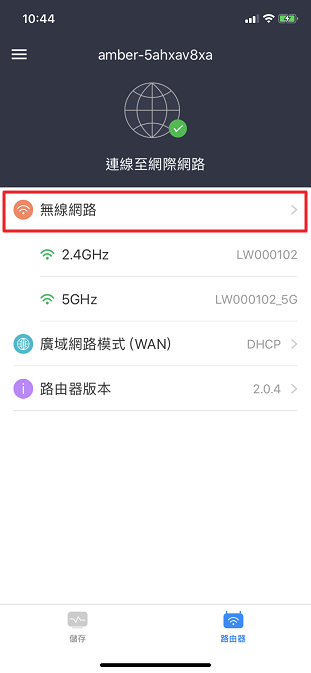
接著登入網址http://latticerouter.local/,
就會出現這個畫面~

預設密碼說明書內也都有寫,
進來就可以看到Amber 這台機器的wifi密碼帳號等等資料,
也都可以在這裡手動修改~

重點是總覽右上角的"快速安裝"要按下去!!

這時候電腦才會開始安裝Amber的儲存系統~

一步一步

電腦安裝畫面跟手機的安裝過程是一樣的

就一步一步照做就可以了~
要是一開始用電腦版,也是要輸入驗證過的LatticeNest ID帳號~

我喜歡設定的時候用電腦版,因為畫面比較大比較清楚~
這時候就可以看到,可以先一次建立四位的Amber使用者!
如需要更多的話 可以再進到控制台內管理~

設定好後就可以準備進到儲存區了!

儲存區的畫面就比較可愛一點~
跟路由器的畫面是差異很大的!!

這裡可以看到Amber是採雙硬碟設計,
自動會儲存兩份,要是一個硬碟恰好壞掉,還有另一個硬碟資料可以用~

電腦版上也可以很詳細的看到資料夾的說明~

那我來看剛才手機上傳的資料,
還真的在Home區喔!

前面有提到要增加更多使用者就可以到儲存系統內來填~

電腦版上傳我是覺得比手機快多了~
可以直接拉資料夾上傳~

電腦版的儲存內容就跟免費的網路雲端儲存方式差不多,
所以我用的是比較習慣一點~

檢視方式也可以用照片瀏覽的方式,很清楚也很方便~
要移動位置什麼的也都很簡單!

如果到別處要儲存到Amber的話,
電腦版也要另外下載Amber LiFE app(在網頁最下面點我),
下載好就可以用在任何時候連到Amber儲存區內了~

同時註冊LatticeNest ID的時候 也會多贈送 2G的網路儲存空間!

說了這麼多的使用步驟,
乍看下好像會覺得有點複雜~
這是因為我前面有提到它是將機器管理跟儲存系統分開成兩個系統,
儲存歸儲存,管理歸管理~
最後再整理一下Amber的八大特色~
【Amber酷存 個人雲端儲存系統 八大特色】
Amber是美商普維(LatticeWork)成立的品牌,
在 2014 年由周秀武(Pantas Sutardja)博士所創立,
周博士在數位儲存先驅Marvell不僅是共同創辦人之一,
也在Marvell創下19年輝煌歷史。
Amber酷存 個人雲端儲存系統不只是外觀好看,
它同時也有很獨特的科技智慧~
它是第一款 All-in-One 雲端連接智能儲存平台,
內建 WiFi 路由器、AI 人工智慧、個人混合雲端暨多媒體娛樂中心,
照片自動備份 、影音串流調節 、4K 電視播放、並支援多用戶與多設備檔案同步功能等~

意思就是不單只是網路硬碟,同時還可以是好多種功能平台~
讓使用者輕鬆備份、存儲與編輯數位資料,同時安全共享與遠端存取。
特色一、 AI 人工智慧
大家有沒有發現Amber品牌名稱很擬人化,這是因為它裏頭有加入AI 人工智慧,
這也是Amber酷存最引以為傲的特色功能之一!
想利用LatticeWork打造一個全新的AI 雲端儲存生態系,
也可以透過獨家技術,多層保護大家最擔心的雲端隱私問題。
Amber的AI技術可以自動識別人臉與物體,
同一人至少要有兩張照片(目前辨識上限是200人),
在後台運行時會自動索引,
目前支援的圖檔類型有BMP、GIF、JPG、JPG2000、PNG、TIFF、HEIF、WEBP,

而且隨著自動更新還會越來越聰明@@
AI影片辨識之後也會陸續更新中!
同時也自動的分類,可以自動分類索引~
特色二、個人混和雲
就是路由器跟儲存是不同系統的 Amber 與 LatticeNest 結合構成了個人混合雲。
結合點對點 (P2P) 加密技術,也可以分享資料給別人~
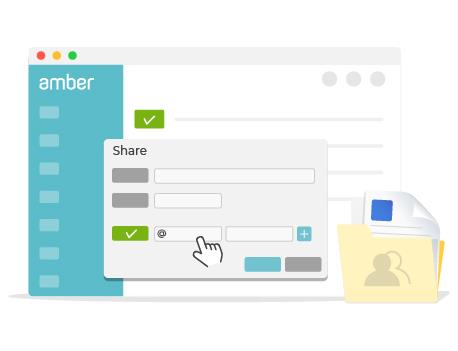
特色三、自動備份
可以自動備份手機內的所有資料,不怕手機記憶卡不夠大~
也不用再繳月費摟!
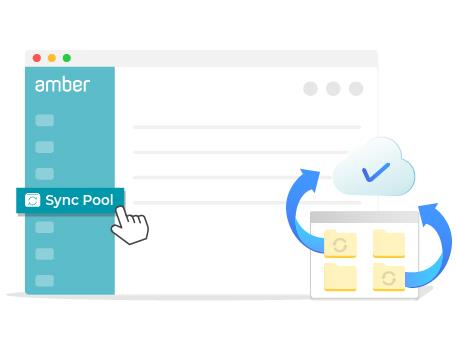
特色四、雙硬碟鏡像儲存
有兩個雙硬碟自動鏡像儲存,具備雙硬碟和鏡像備份設計, 資料自動儲存兩次之外,
其資料夾版本備份、靜態數據加密和安全數據傳輸功能,將資料丟失的風險降到最低。
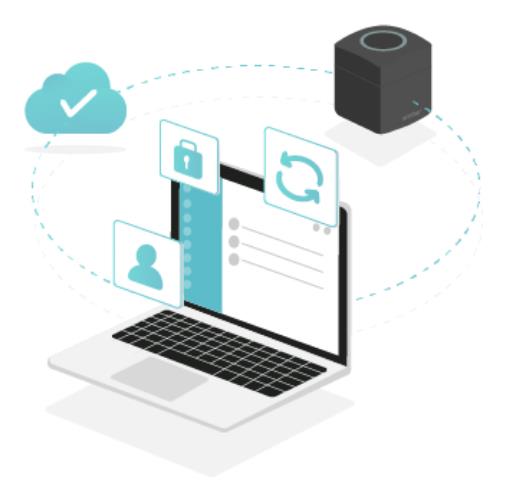
特色五、高速無線網路wifi分享器
這點我還蠻有感的~
感覺透過Amber無線網路的速度好像有稍微加速一點,不知道是不是我的錯覺XD
但可以保證內建高階 Wi-Fi 無線路由器,
傳的資料速度是還蠻快的!
特色六、智慧影音串流
Amber只能拿來儲存那還不夠看!
只要連上網路,透過各類行動裝置即可播放儲存在 Amber 的資訊。
也可以投放到電視上喔!



不過這裡要注意的是電視要有無線上網的功能才可以用喔!
(還要能支援HDMI或是有加裝CHROMECAST)
*支援 HDMI、DLNA、Google Chromecast
特色七、行動裝置輕鬆操作
1.Amber Manager app 快速完成 Amber 的智慧儲存、Wi-Fi 無線路由器設定。
2.Amber LiFE 應用程式的特色包括:照片自動備份,臉部辨識,影音串流播放,電視投放控制,共享和遠端存取, 檔案瀏覽器,以及多台設備間的檔案同步。
特色八、All-in-One雲端連接
All-in-One 同時滿足手機、電腦、4K 電視播放的多媒體需求、並支援多用戶與多設備檔案同步功能。
同時也有設計監控 Amber 狀態異常警報,
可以透過Amber顯示出來的顏色來判別是否有故障或異常功能~
這台還有更多細部的東西可以玩,更多詳細的Q&A可以看這裡(點我)
最後看一下官方拍攝的實體影片~
 Amber 酷存個人雲端儲存系統
Amber 酷存個人雲端儲存系統
哪裡買?
EcLife 良興購物網:Amber 酷存 1TB 、Amber 酷存 2TB
連絡電話/良興體驗門市: w3.eclife.com.tw/ls3c/store/
線上客服: @myamberlife(09:00~18:00, 例假日與國定假日除外)
<延伸閱讀 >
沒有留言:
張貼留言